Google Диск - популярная облачная платформа хранения, где многие люди выбирают хранение своих файлов для легкого доступа в любое время. Иногда нам нужно копировать целые папки и создавать копии в других местах. К сожалению, в Google Диск нет функции для копирования целых папок, потому что Google хочет избежать слишком много дублирующего контента в Google Диск, чтобы экономить место для хранения. Чтобы выполнить эту задачу, я представлю два распространенных метода ниже, чтобы помочь вам легко копировать папки в Google Диск.
Метод 1: Копировать папки Google с помощью инструмента RiceDrive
RiceDrive - это мультиоблачный инструмент управления облачными хранилищами. Он позволяет пользователям управлять несколькими облачными аккаунтами хранения на одной панели и бесшовно передавать, синхронизировать и создавать резервные копии файлов между этими аккаунтами. Он поддерживает основные облачные хранилища на рынке, такие как Google Диск, Mega, OneDrive, Dropbox и более 30 других. Ниже мы расскажем, как легко и быстро копировать папки в Google Диск с помощью RiceDrive.
-
Откройте браузер и перейдите на официальный сайт RiceDrive (www.RiceDrive.com).
-
Используйте свой адрес электронной почты, чтобы войти в RiceDrive, регистрация не требуется. На странице входа введите свой адрес электронной почты и подтвердите код для входа.

-
На главном интерфейсе RiceDrive слева вы увидите пункт "Подключить хранилище". Нажмите на него и найдите и выберите Google Диск на странице.
-
Добавьте Google Диск в RiceDrive. После выбора Google Диск нажмите кнопку Подключить справа и следуйте инструкциям, чтобы предоставить RiceDrive доступ к вашему Google Диску.

-
Нажмите на пункт "Передача и скачивание" слева, чтобы перейти на интерфейс создания задачи. На этом интерфейсе вы можете создать задачу копирования.
-
В разделе "Источник" задачи выберите папку-источник, которую хотите скопировать, а в разделе "Цель" выберите, куда хотите сохранить папку-источник. После завершения выбора нажмите кнопку "Запуск", чтобы создать и выполнить задачу.
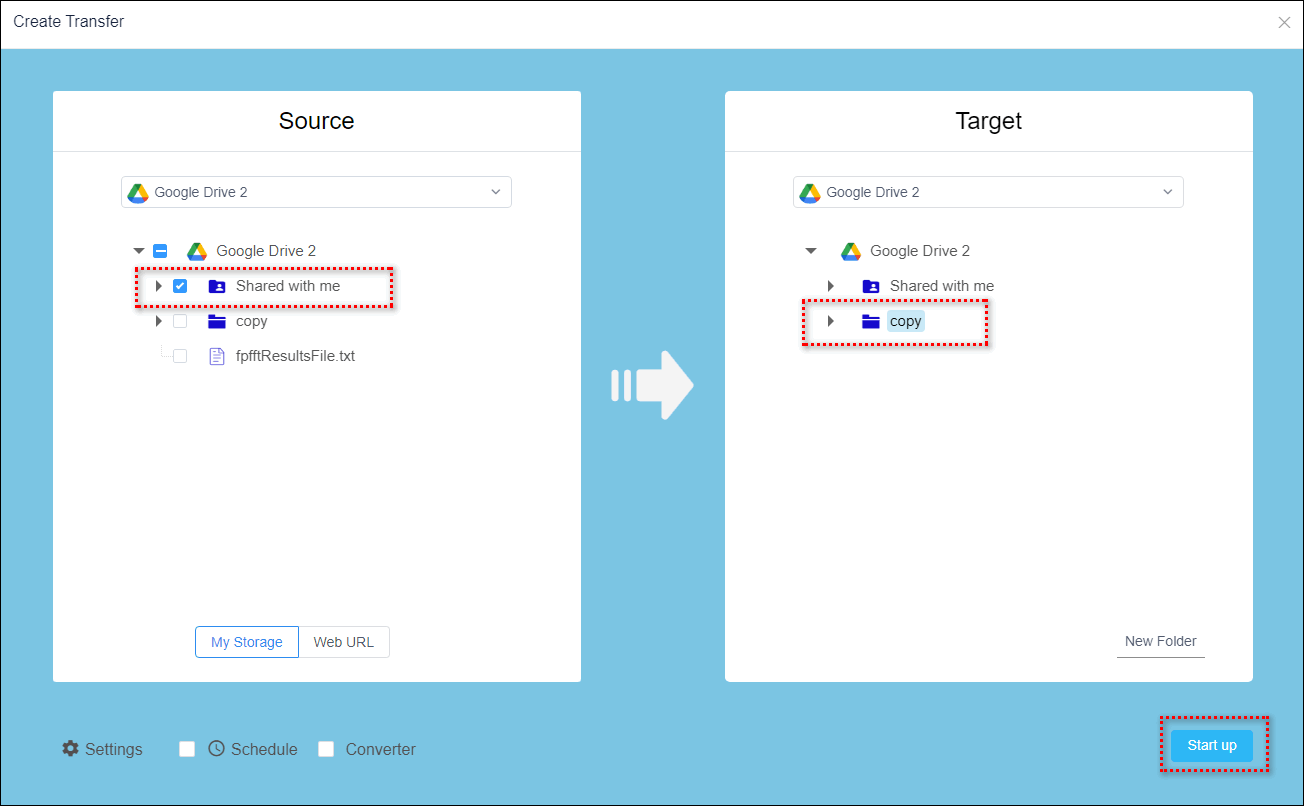
-
Проверьте статус выполнения задачи. На странице сведений о задаче вы можете просмотреть информацию, такую как статус выполнения задачи, время начала и окончания. Это позволит вам знать вовремя, была ли задача успешно завершена и есть ли потенциальные проблемы. Исходя из информации в журналах, вы можете предпринять соответствующие действия для обработки любых ошибок или аномалий.
Метод 2: Копировать папки Google вручную
Этот метод заключается в ручном копировании файлов из Google Диска (поделенных со мной). Обратите внимание, что он не может напрямую копировать всю папку целиком. Чтобы скопировать всю папку, вам нужно выбрать все файлы в целевой папке, создать их копии, а затем переместить их в существующую папку или вновь созданную папку. Этот метод подходит для копирования небольшого количества файлов. Если файлы разбросаны по многим папкам, рекомендуется использовать профессиональный инструмент вроде RiceDrive. Ниже я подробно объясню, как вручную копировать папки в Google Диск.
-
В браузере перейдите на drive.google.com и войдите в свою учетную запись Google.
-
Найдите и откройте папку Google, которую хотите скопировать.
-
Отметьте файлы, которые хотите скопировать, и нажмите Ctrl + C, чтобы скопировать их.
-
Перейдите в новую или существующую папку и нажмите Ctrl + V, чтобы вставить скопированные файлы.
Итоги
Google Диск - очень полезный инструмент, особенно когда нам нужно хранить и делиться файлами. Иногда нам может понадобиться создавать новые папки для хранения и организации похожих файлов. Однако, если нам нужно создать несколько папок со схожей структурой файлов, это может быть сложно для новичков или тех, кто пробует новые методы, поскольку это занимает много времени и усилий. В этом случае использование профессиональных инструментов может помочь сэкономить нам время и силы, особенно когда нам нужно выполнить похожие операции в нескольких папках. С помощью RiceDrive мы можем легко копировать папки в Google Диск. Кроме того, RiceDrive также поддерживает несколько облачных хранилищ, что делает управление и миграцию файлов более удобным. Я надеюсь, что эта статья сможет дать руководство по использованию RiceDrive для копирования папок. Наслаждайтесь работой с облачными хранилищами!

![Transfer Files from OneDrive to MEGA [2023]](/static/en/image/onedrive-mega.jpg)
![Transfer Google Photos to Another Account [2023]](/static/en/image/task-google-photos.jpg)
